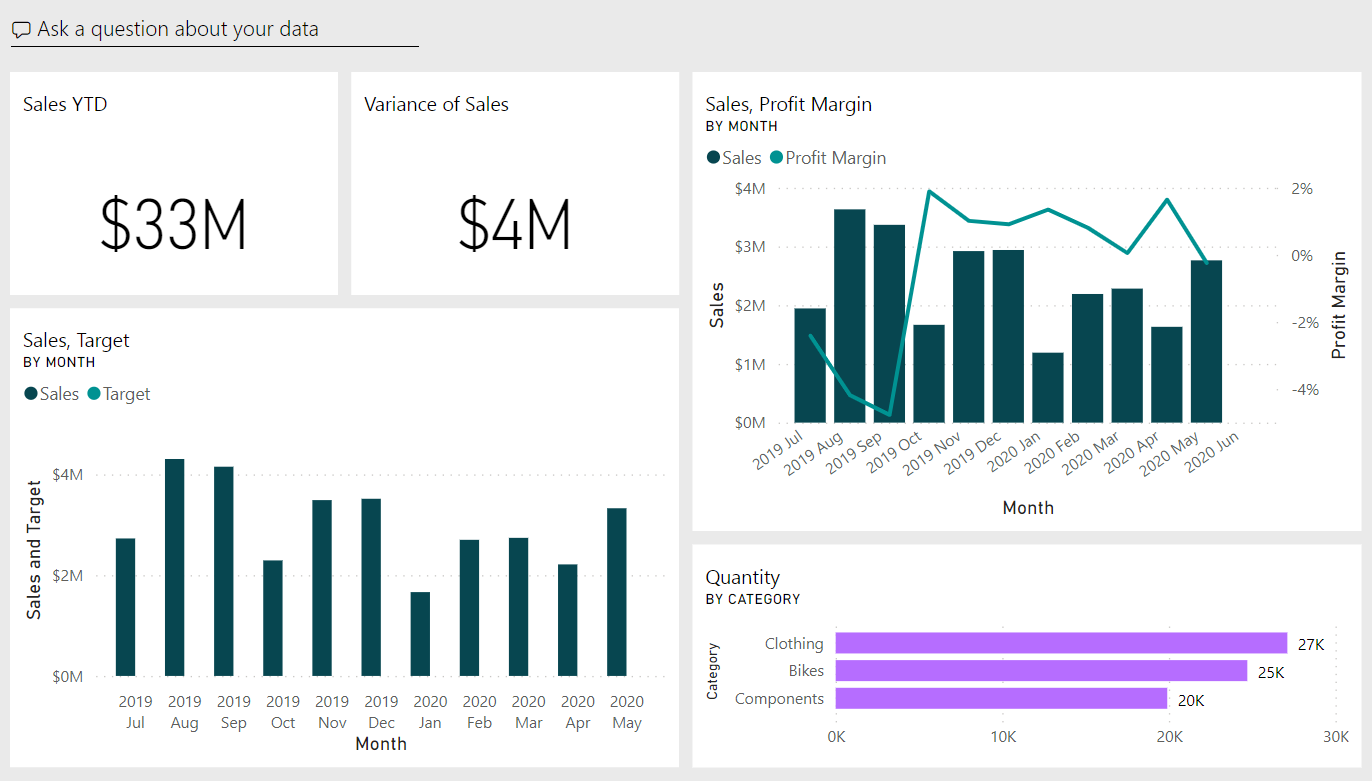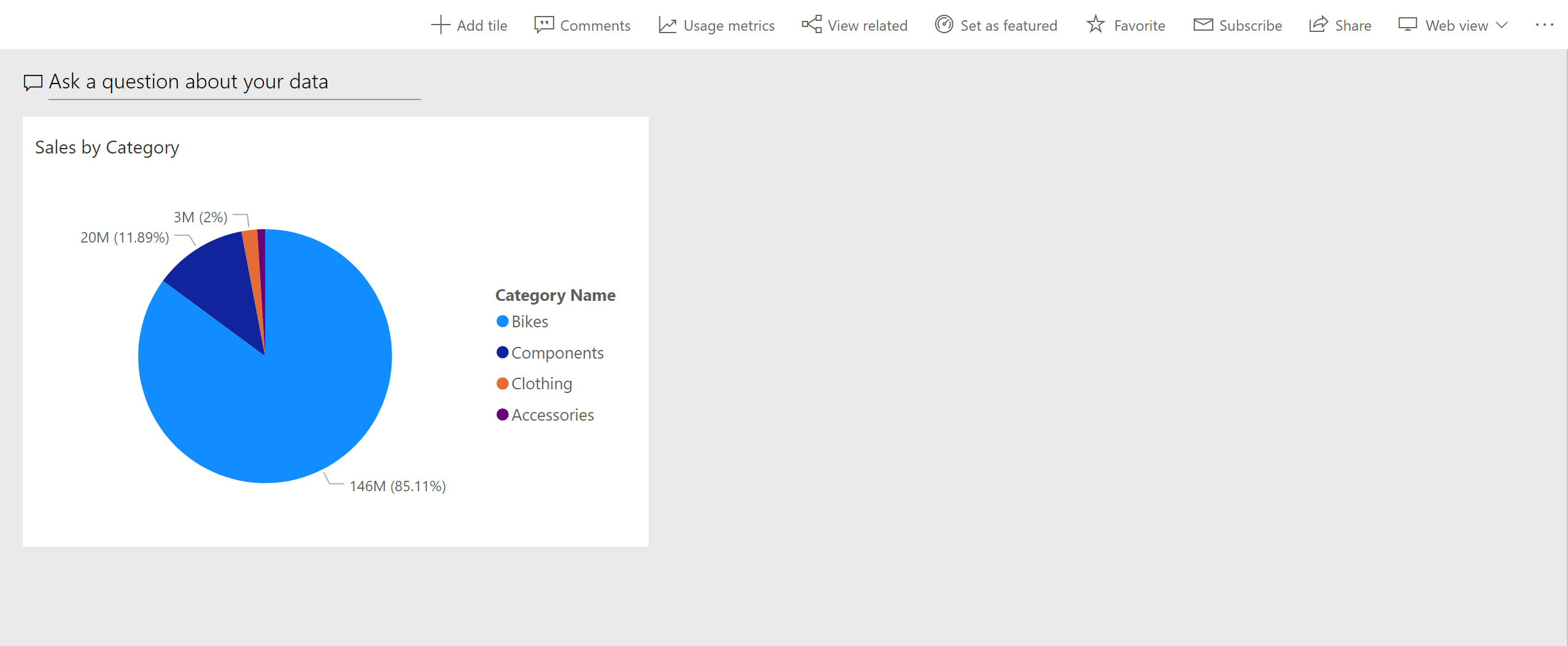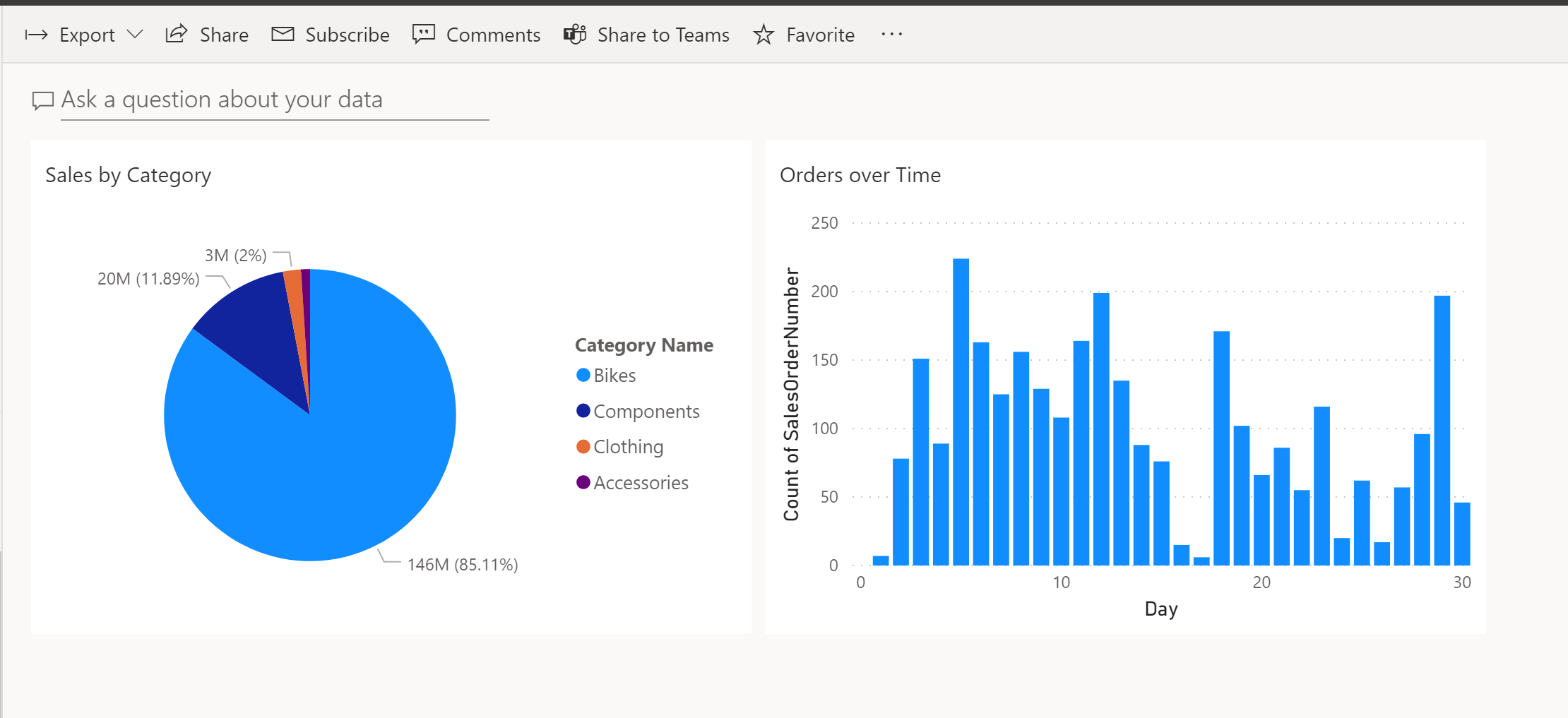Úvodné informácie o tabuliach
Tabule služby Microsoft Power BI sú odlišné od zostáv služby Power BI. Tabule sú tvorené vizuálmi z rôznych zostáv a umožňujú spotrebiteľom zostáv vytvárať jednu stranu cielených prehľadov údajov s možnosťou preskúmať ďalšie možnosti zostavy.
Vhodne zostavané tabule zachytávajú najdôležitejšie body príbehu, ktorý sa snažíte vyrozprávať.
Porovnanie tabúľ a zostáv
Tabuľa služby Power BI sa podobá tabuli v aute – chcete mať pre spotrebiteľa najdôležitejšie informácie, aby ich bolo vidieť okamžite. Ak chcú používatelia získať ďalšie prehľady, môžu pokračovať v príslušnej zostave.
Tabule sú často ďalším krokom po vytvorení zostáv v službe Power BI Desktop. Pri rozhodovaní o vytvorení zostáv a tabúľ zvážte nasledujúce rozdiely:
| Tabule | Zostavy |
|---|---|
| Create len v službe | Create v Power BI Desktop (v službe obmedzené) |
| Jedna strana | Viaceré strany |
| Statické dlaždice | Interaktívne vizuály |
| Dlaždice iba na čítanie | Tabla Filtre |
Tabule aj zostavy možno obnoviť, aby zobrazovali najnovšie údaje.
Začíname s tabuľami
Tabule sa vytvárajú pripnutím vizuálov zostáv a potom sa nazývajú dlaždice v rámci zostáv. Keď vykonáte zmeny vo vizuáloch v zostave a potom opätovne publikujte v službe Power BI, zmeny sa prejavia na tabuli.
Najskôr sa prihláste do služba Power BI a prejdite do pracovného priestoru so zostavami. Otvorte zostavu a v hlavičke vizuálu vyberte ikonu Pripnúť vizuál . Tento vizuál môžete pripnúť na novú alebo existujúcu tabuľu.
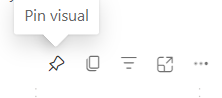
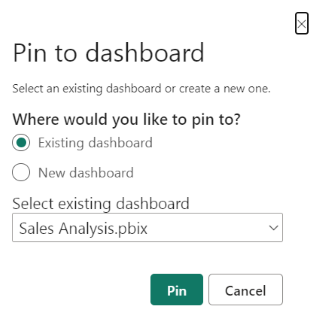
Po pripnutí vizuálov môžete zmeniť veľkosť a premiestniť vizuály tak, aby vyhovovali vašim potrebám.
Pripnutie dlaždice z inej zostavy
Jednou z najväčších výhod tabule je možnosť pripnúť vizuál, ktorý pochádza z iného sémantického modelu. Na nasledujúcom obrázku vidíme dve samostatné dlaždice pripnuté z rôznych zostáv.
Opakujte tento proces, kým tabuľa nebude mať údaje, ktoré chcete zobraziť.
Ďalšie informácie nájdete v téme Úvodné informácie o dlaždiciach tabúľ.